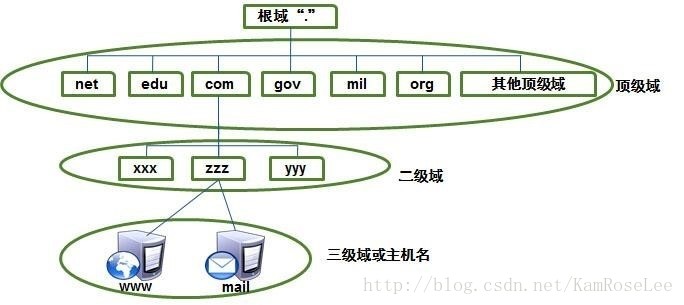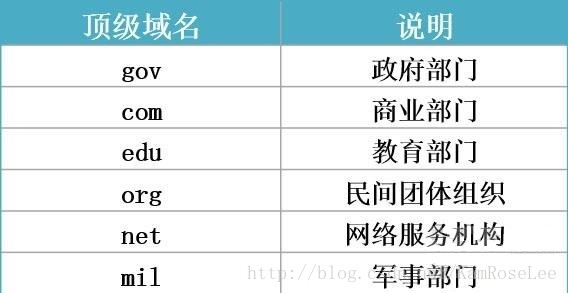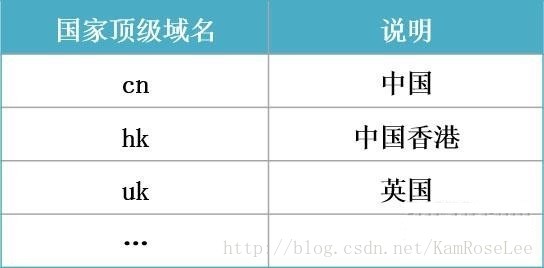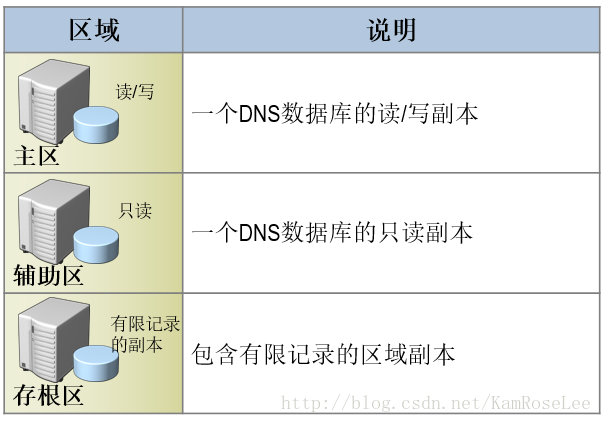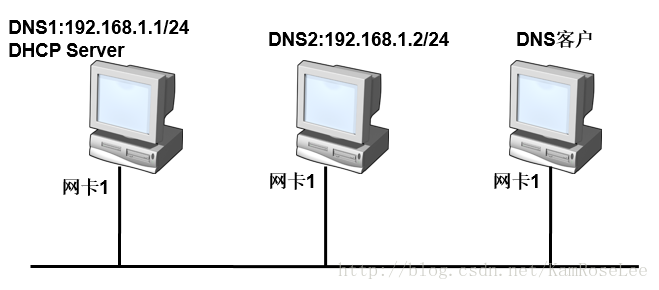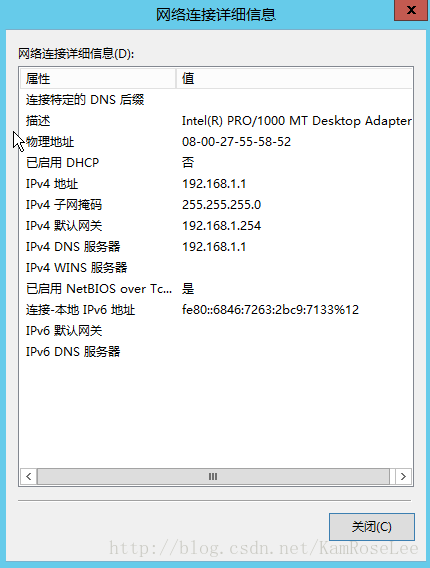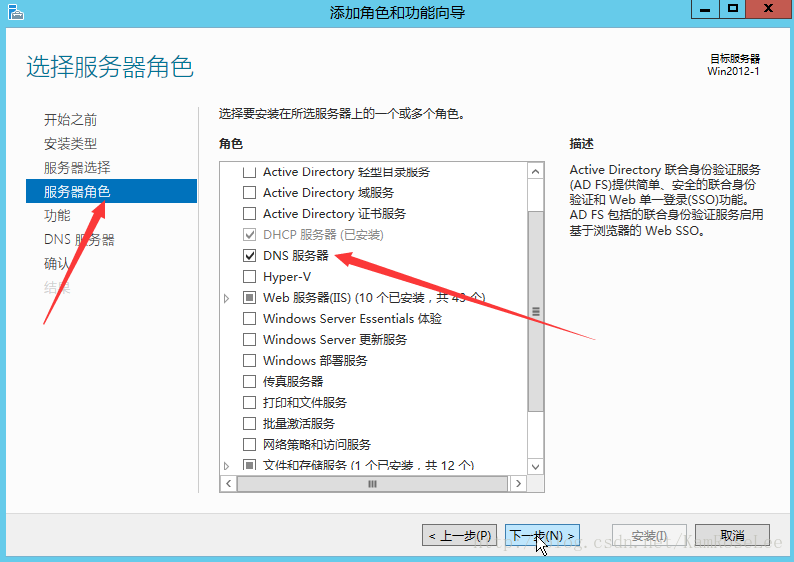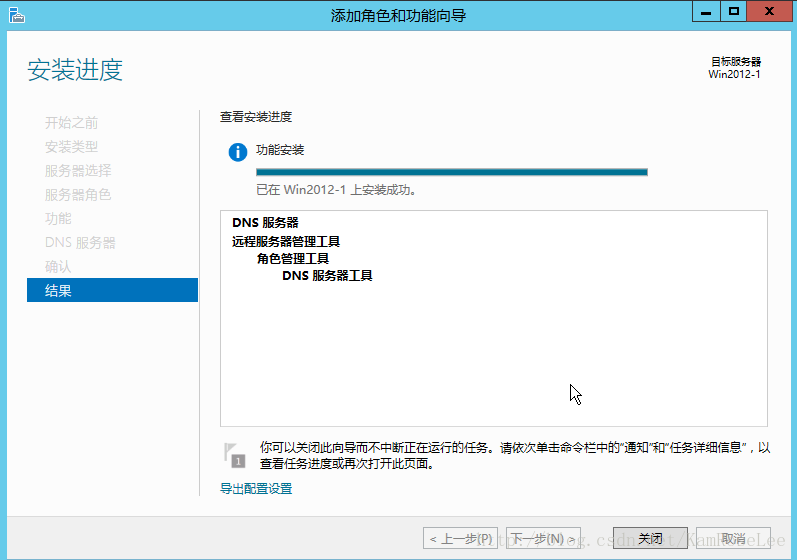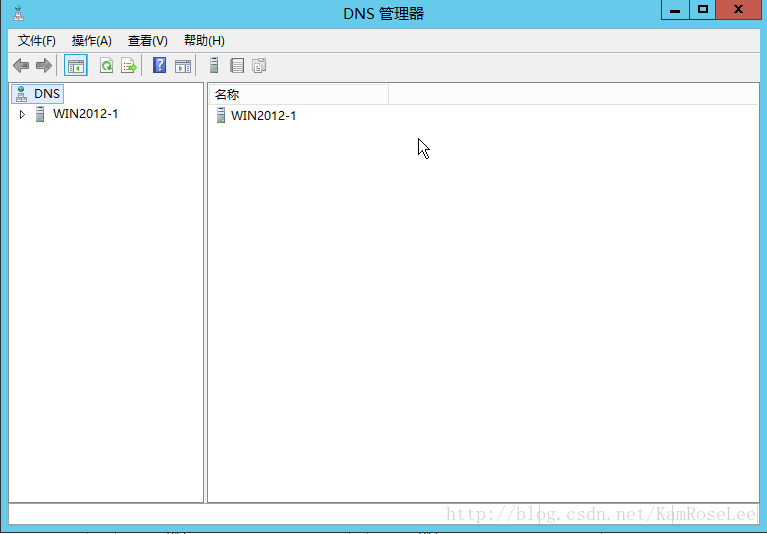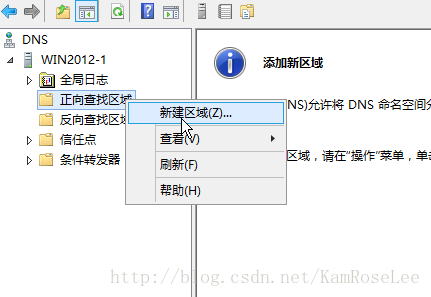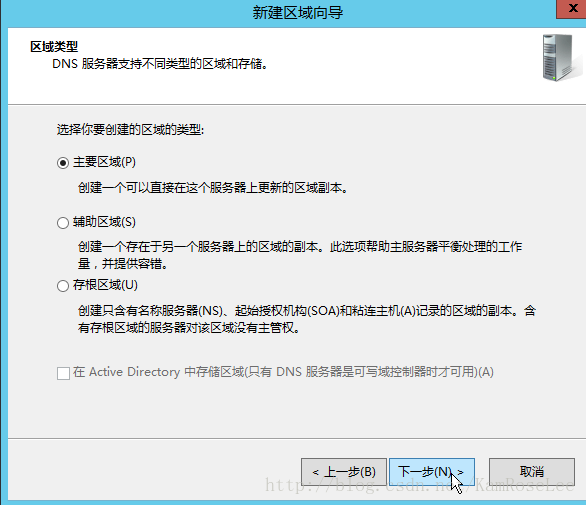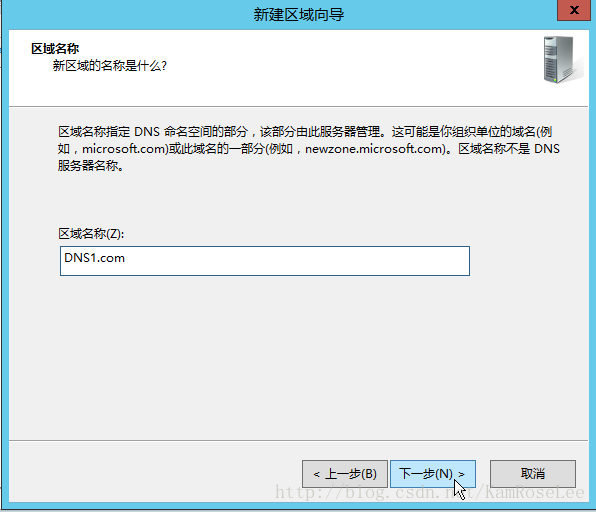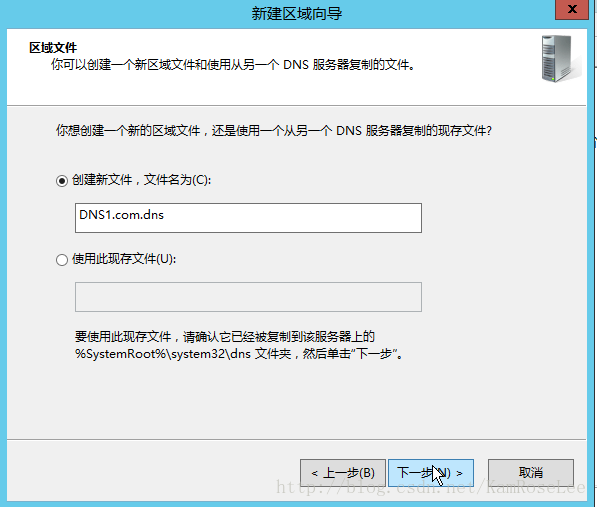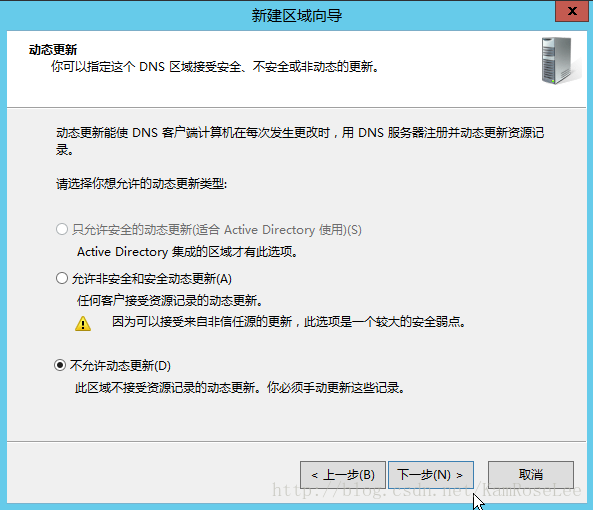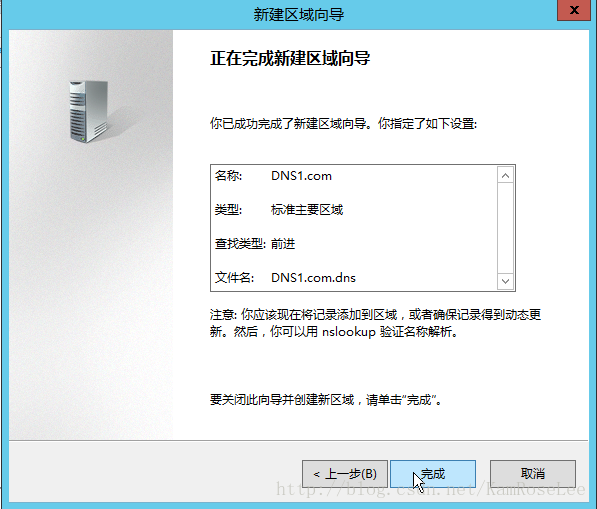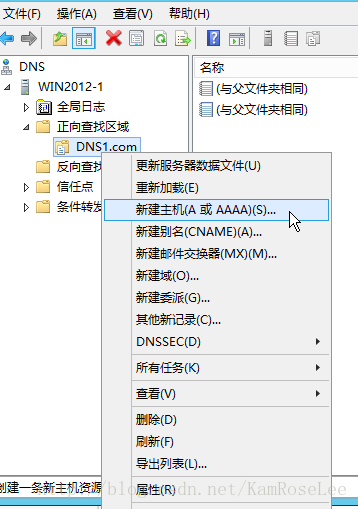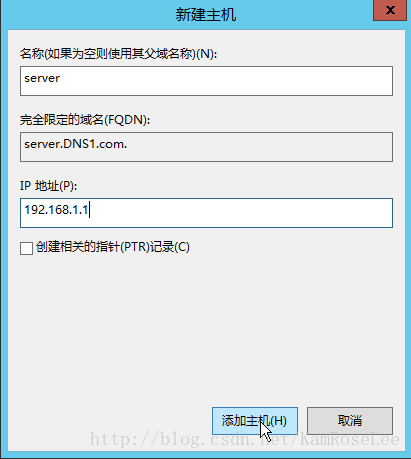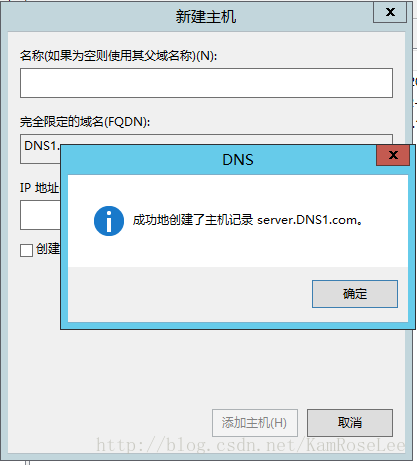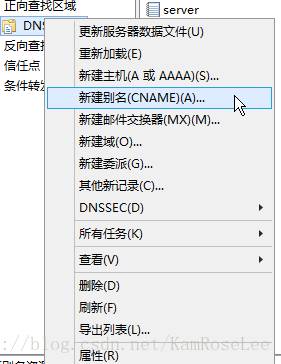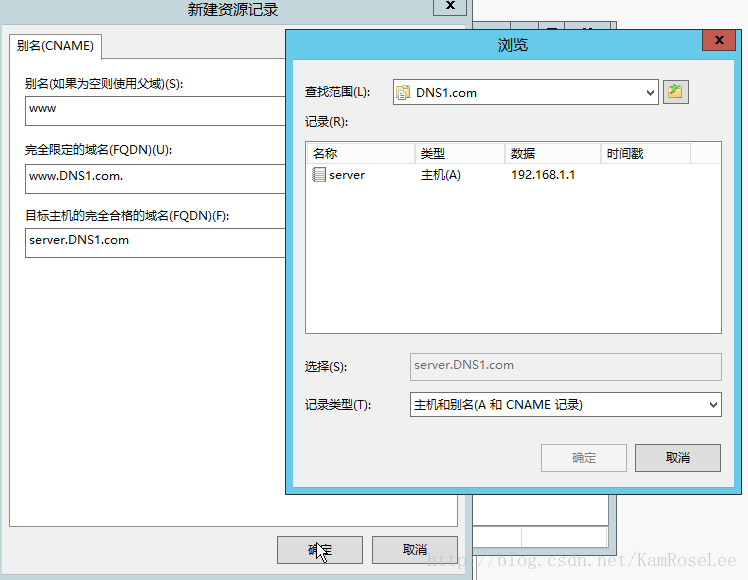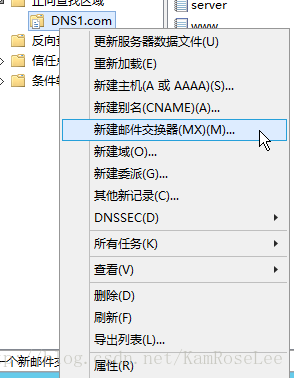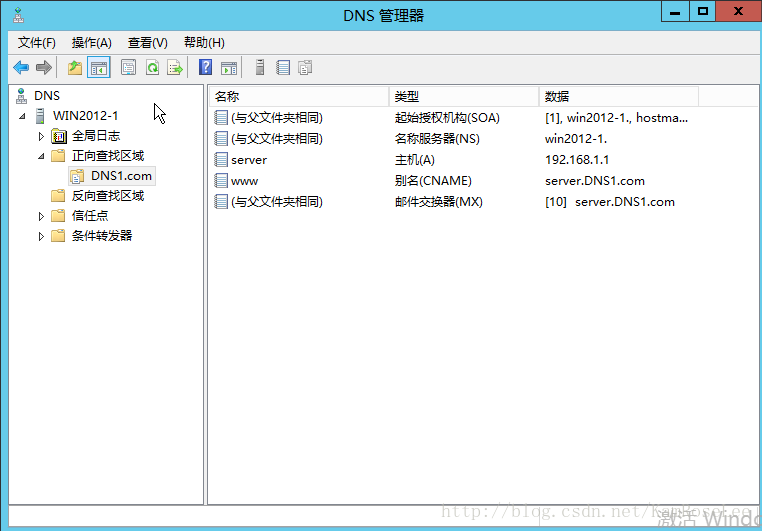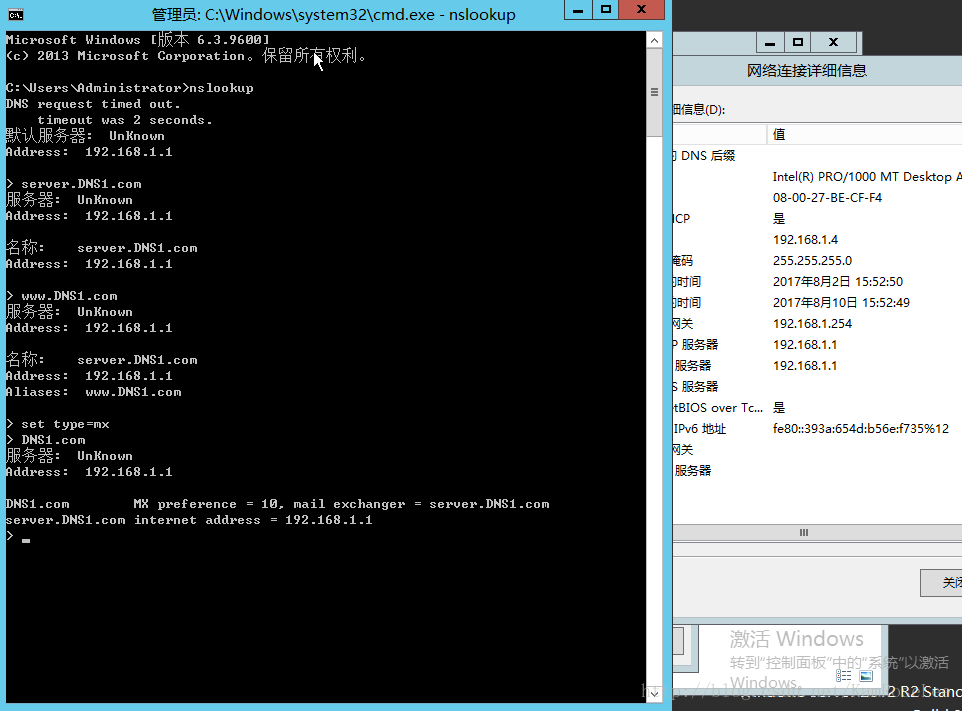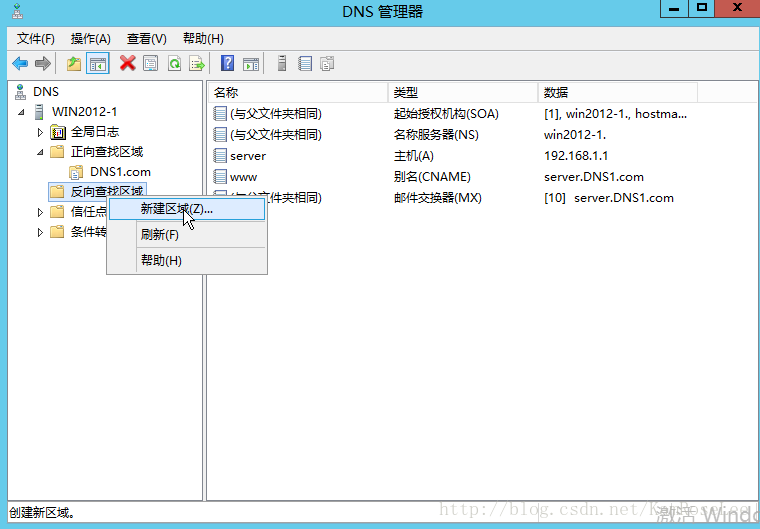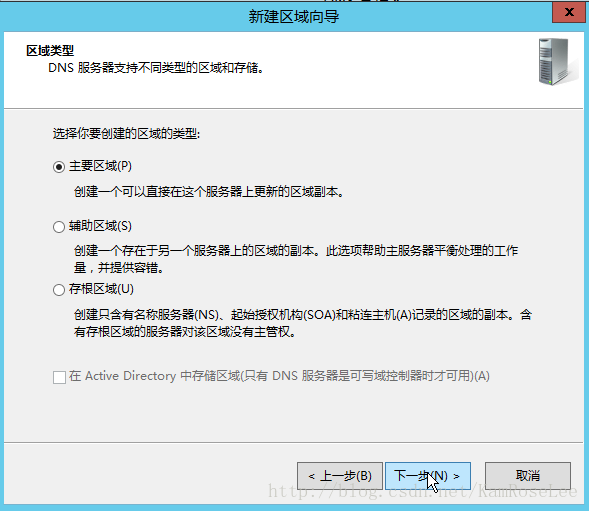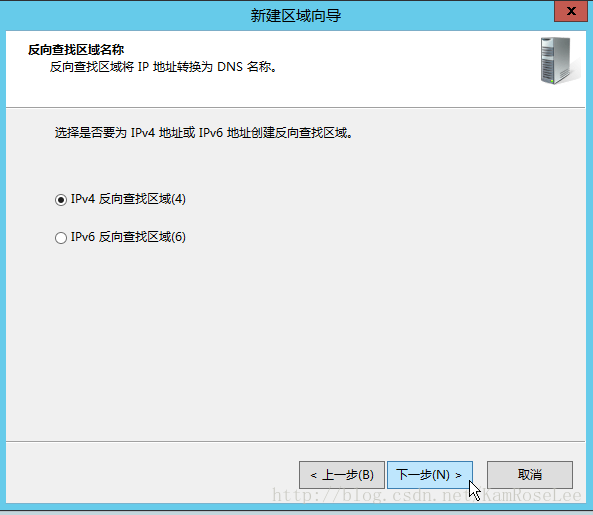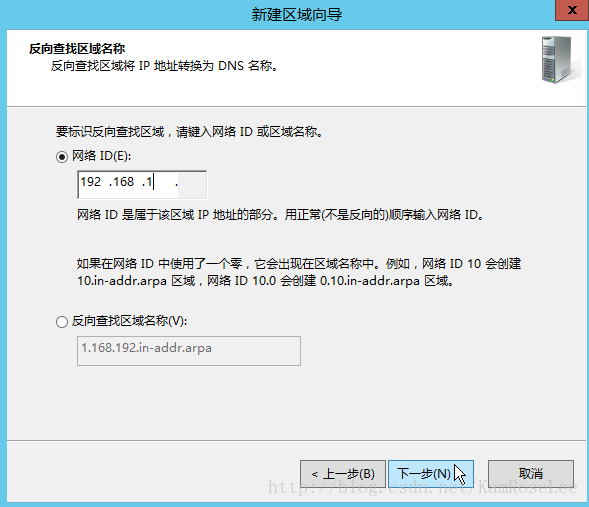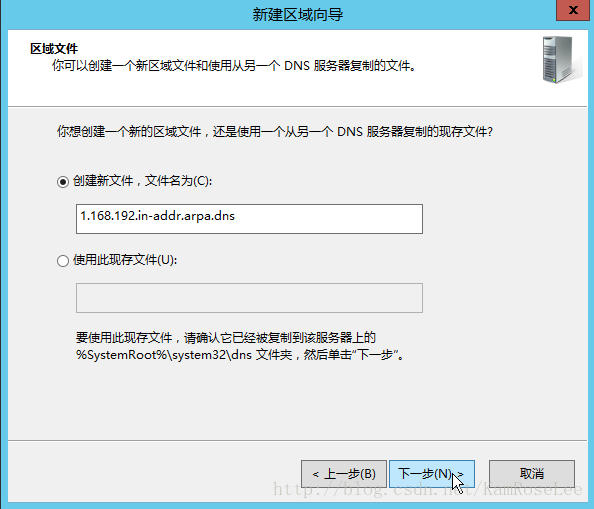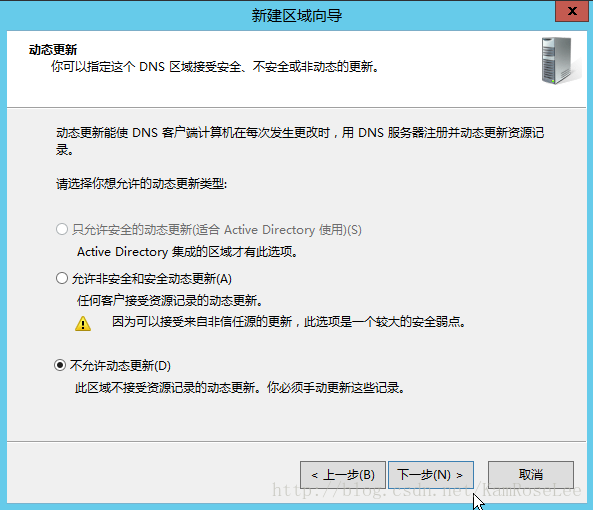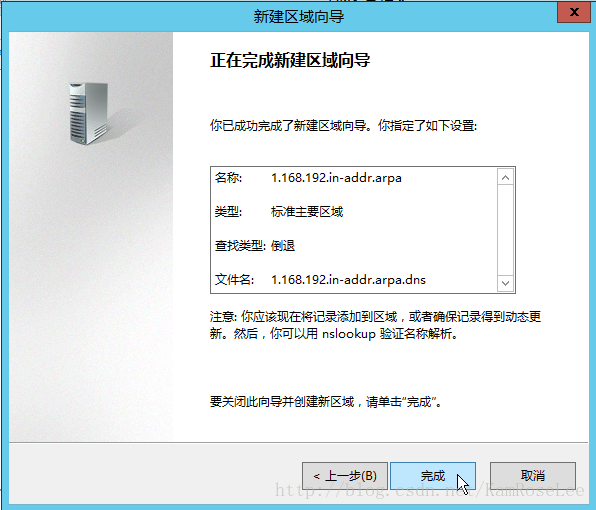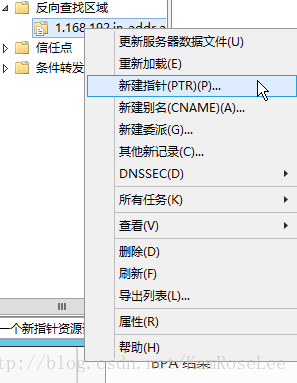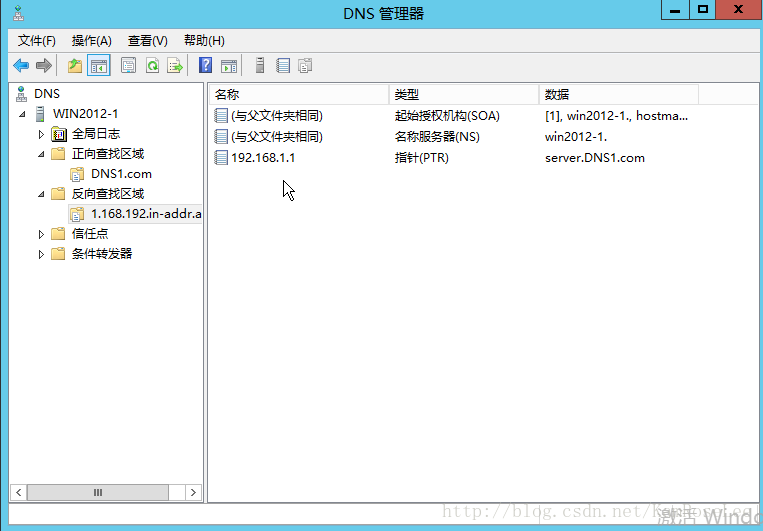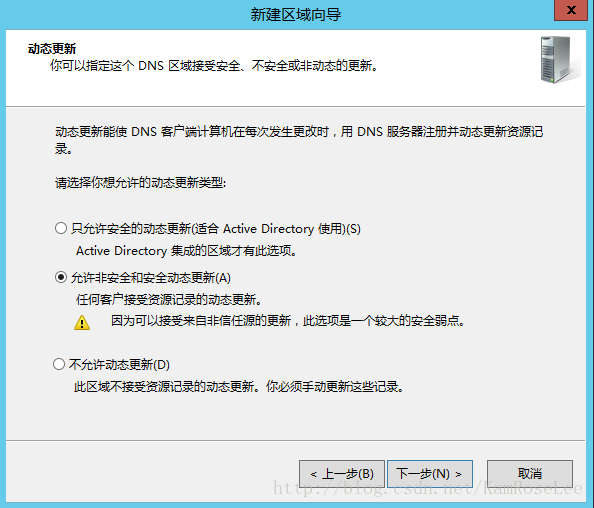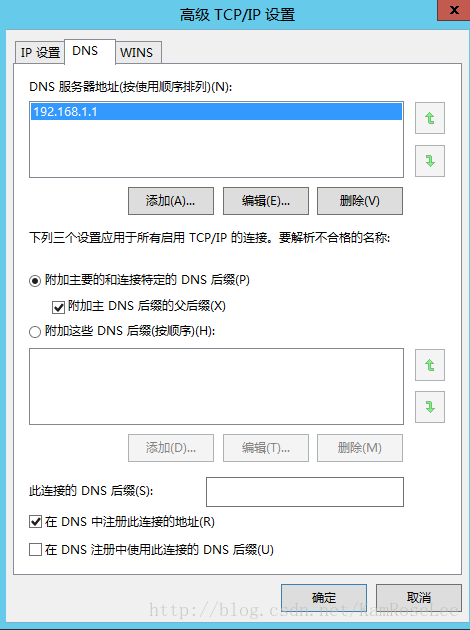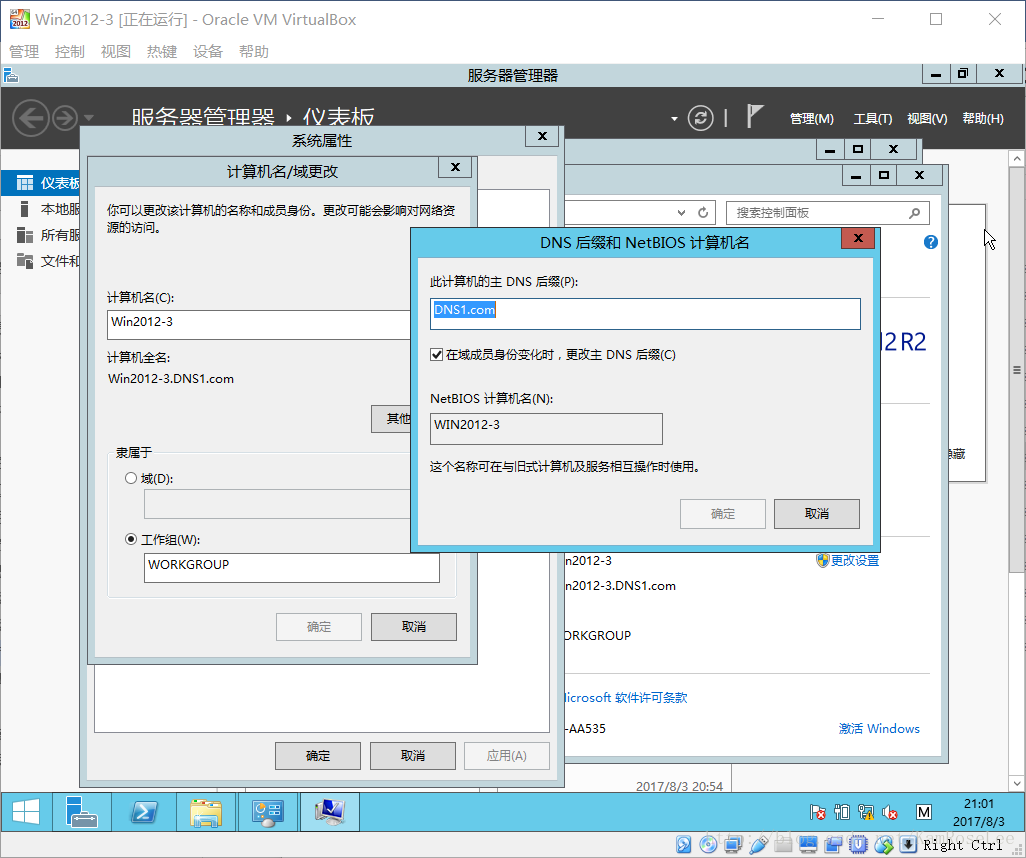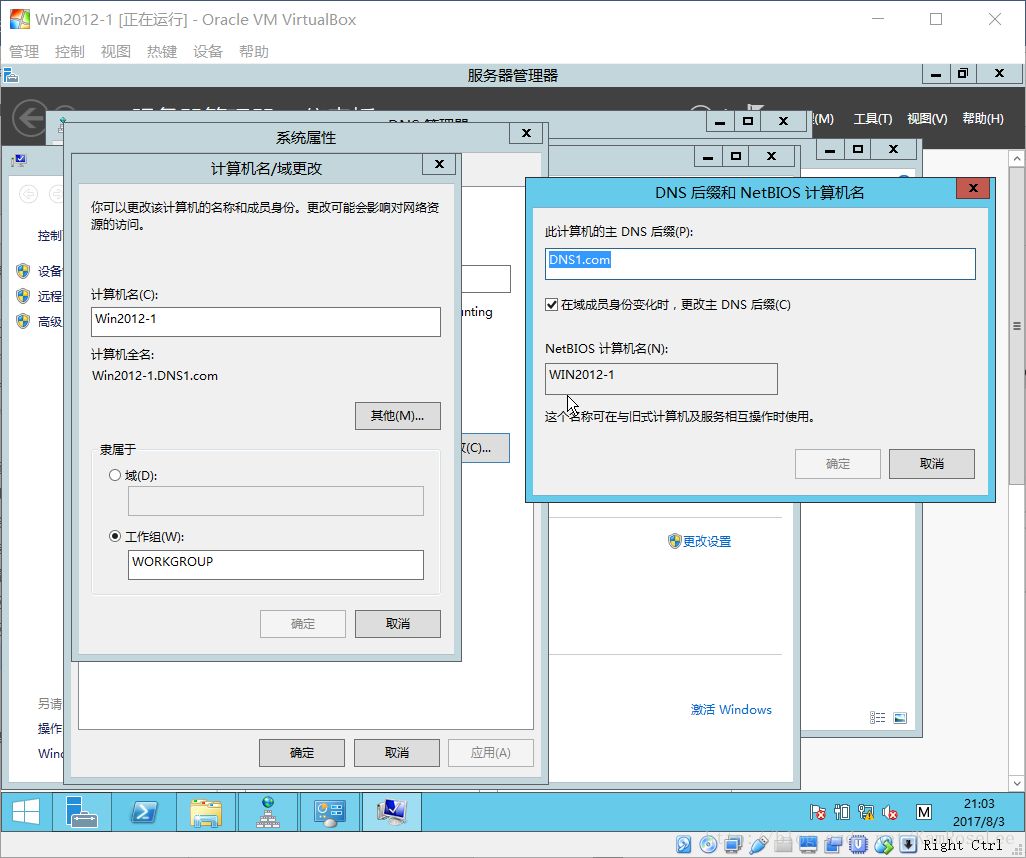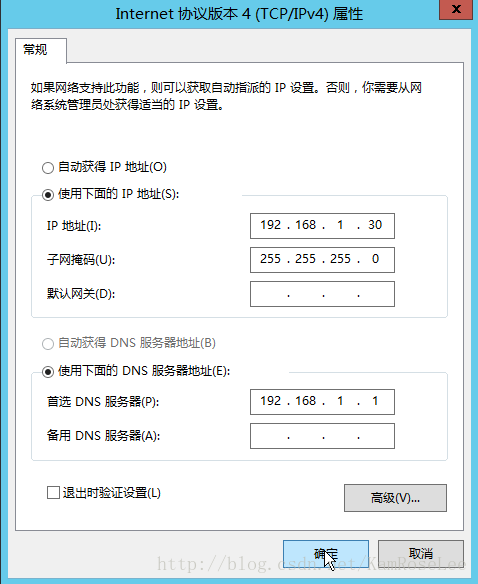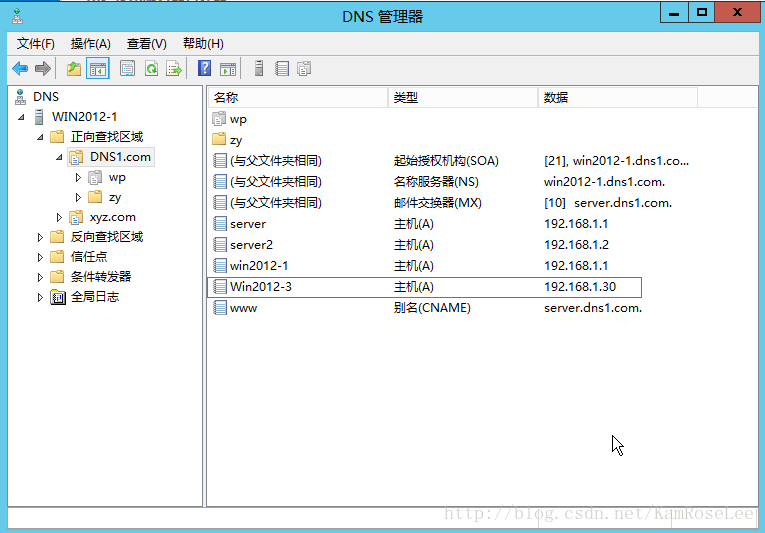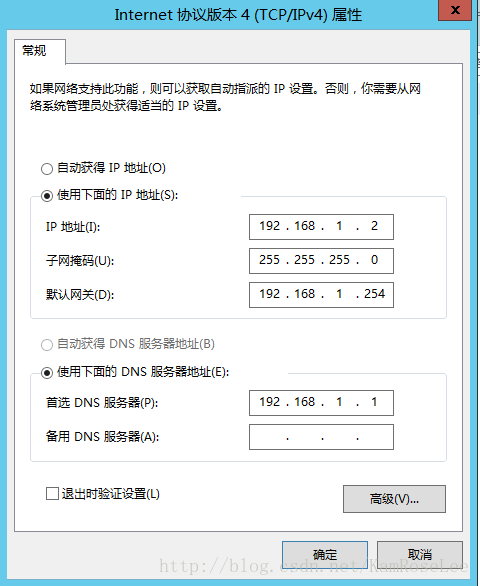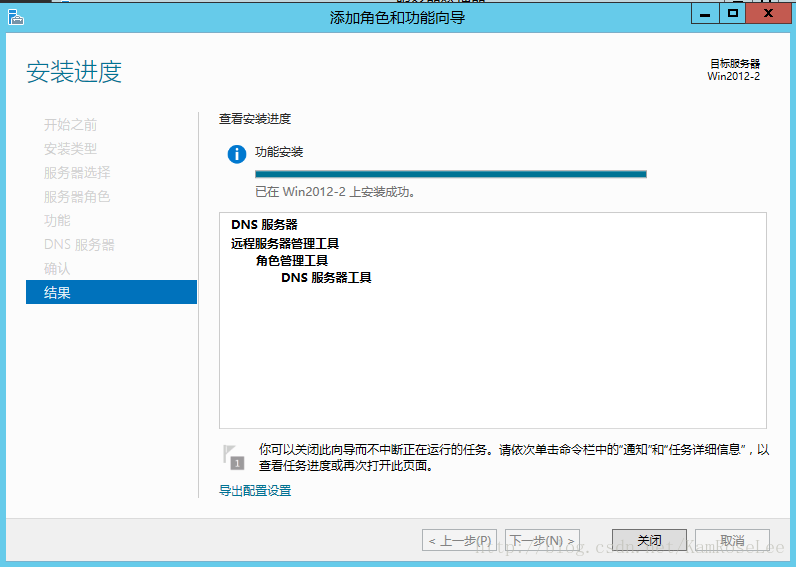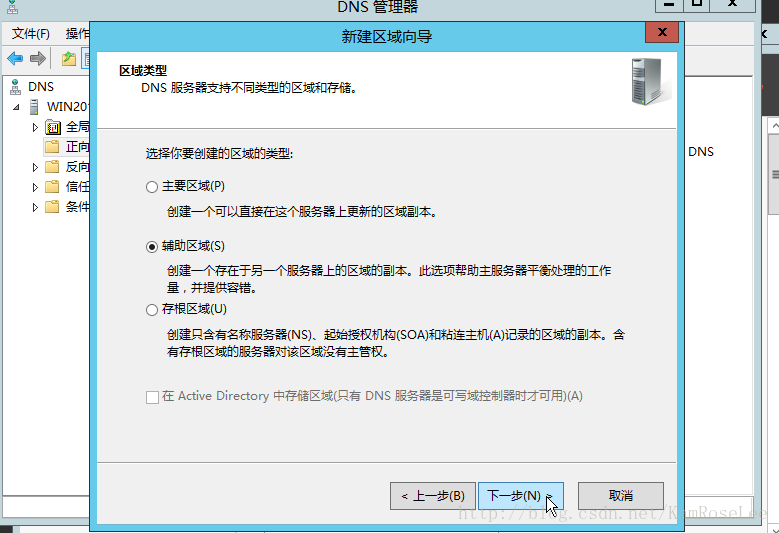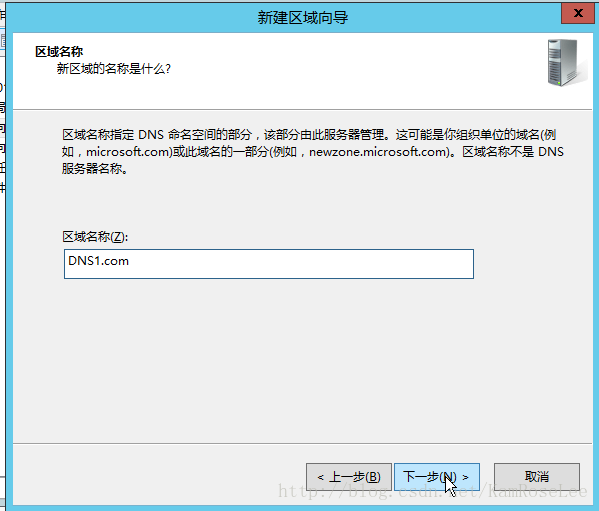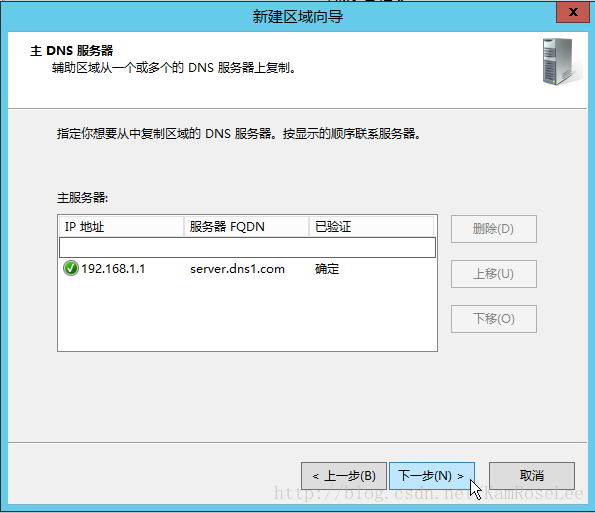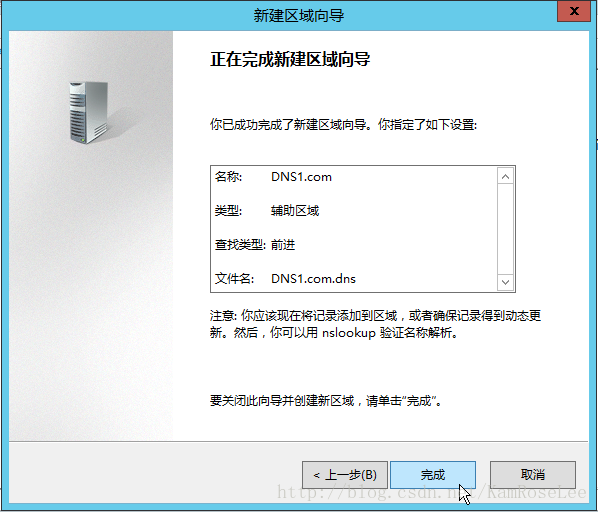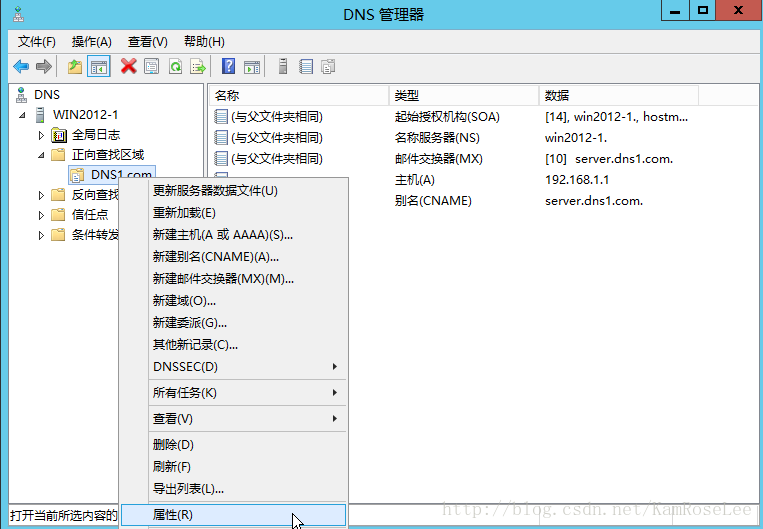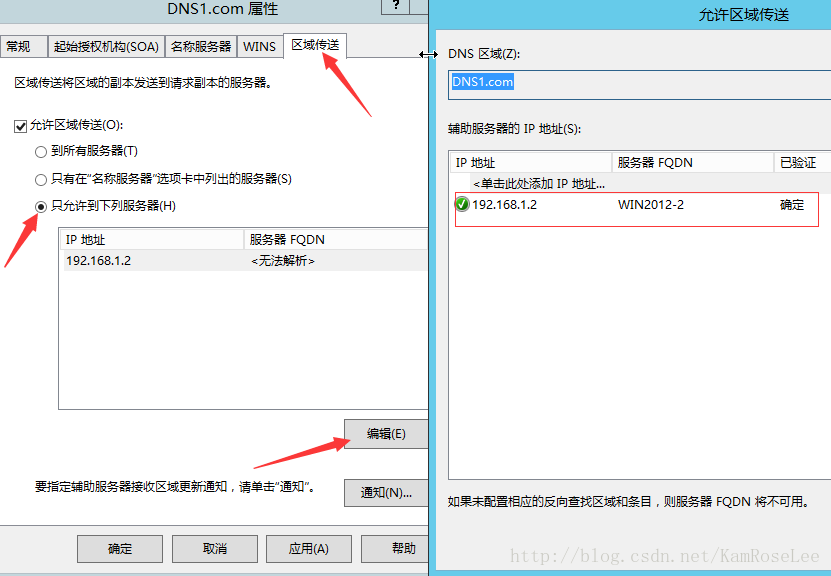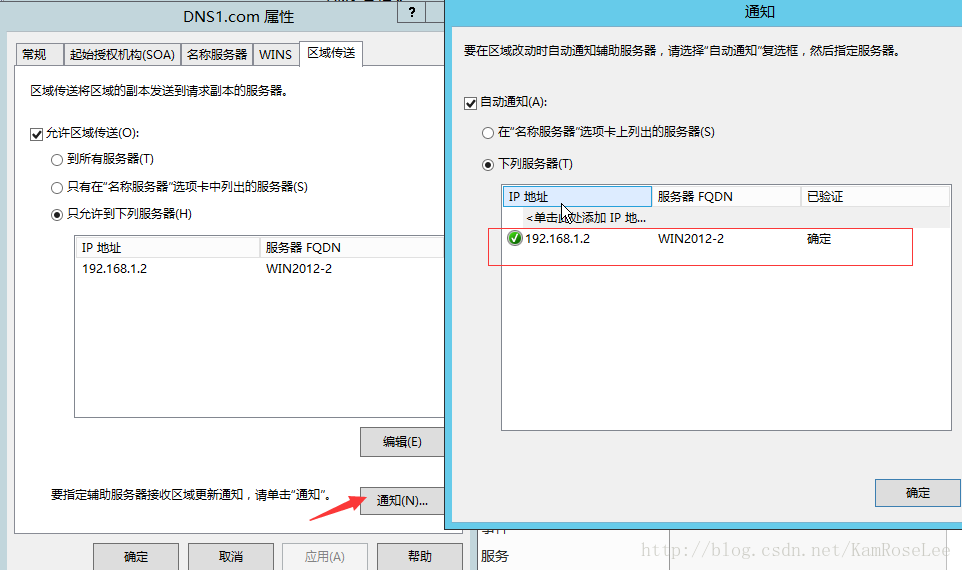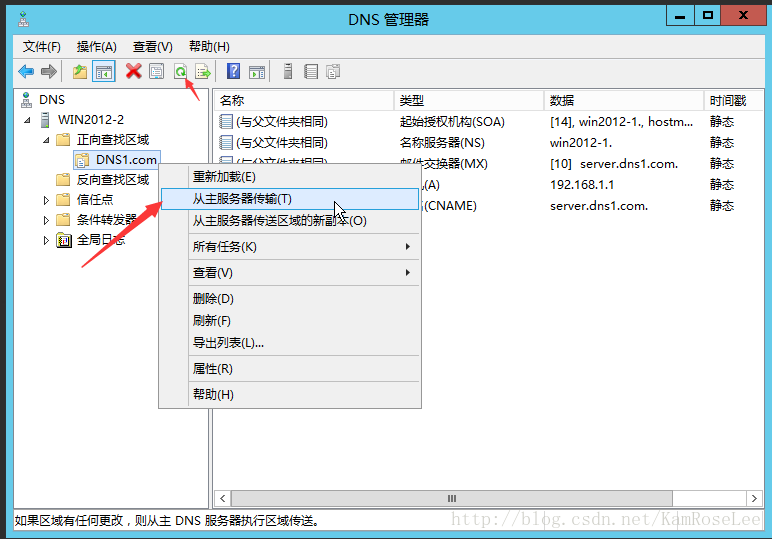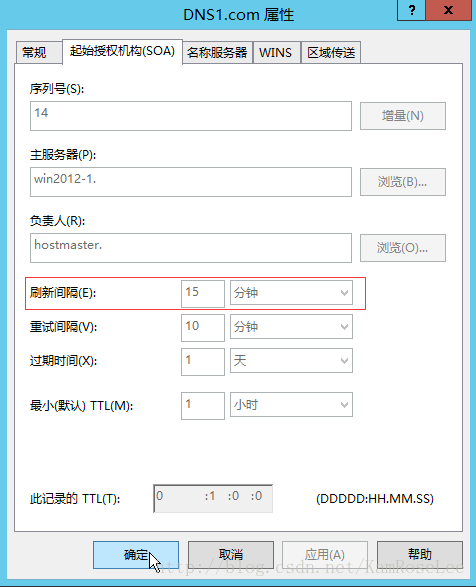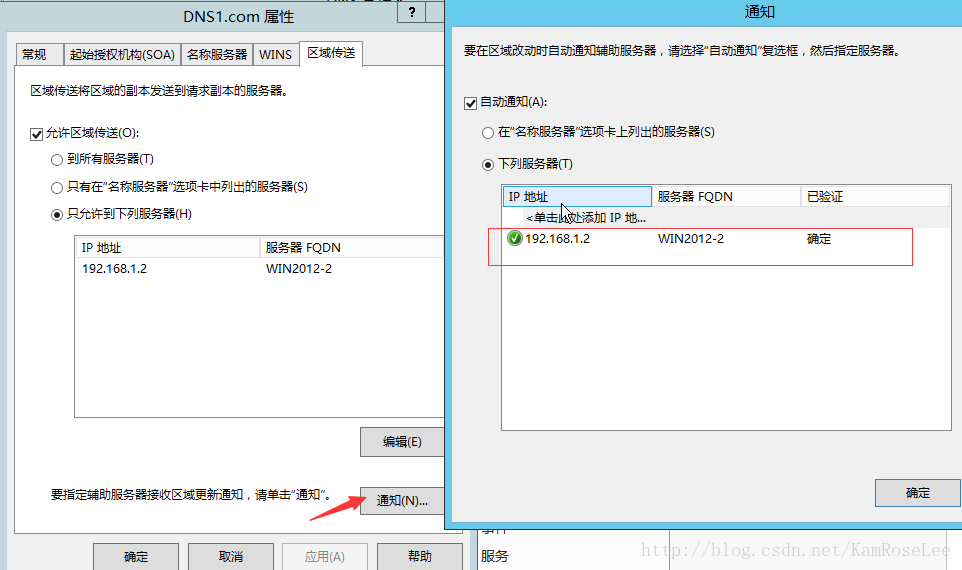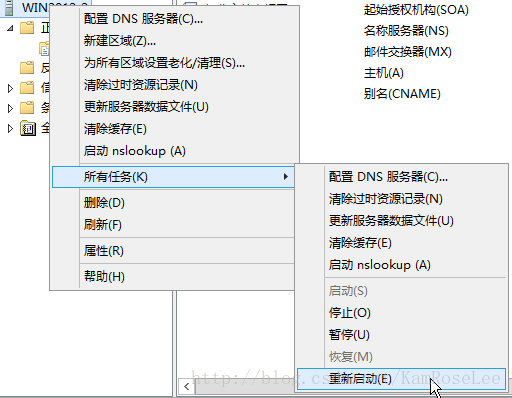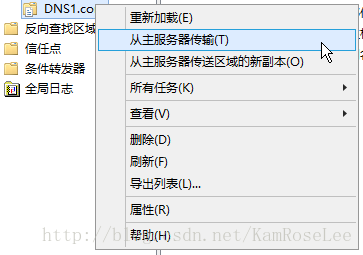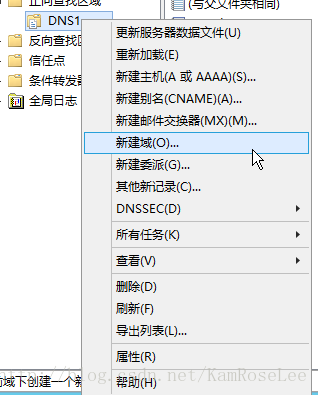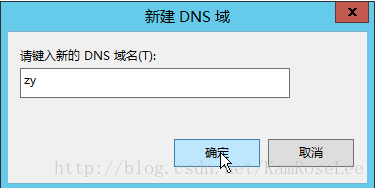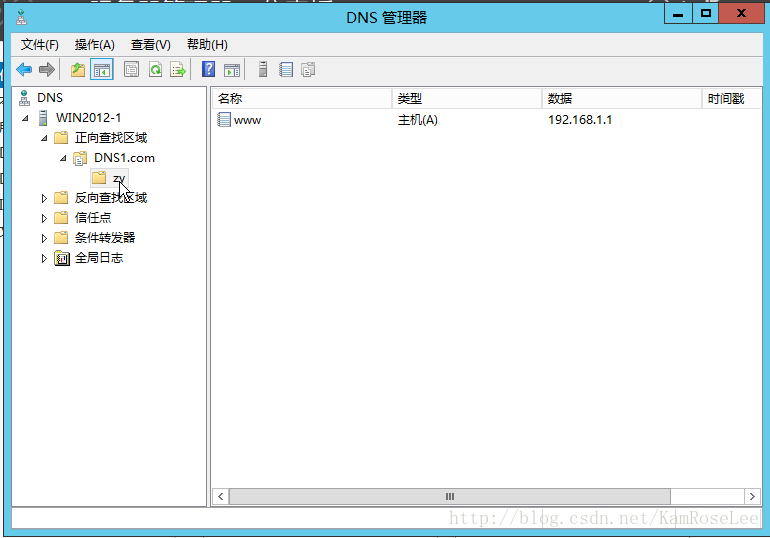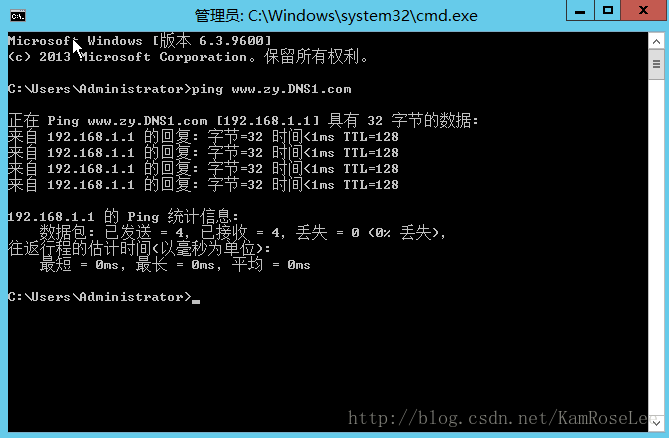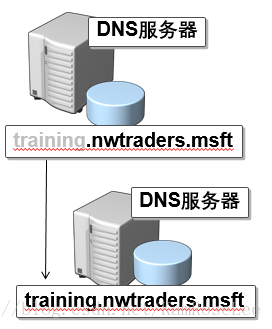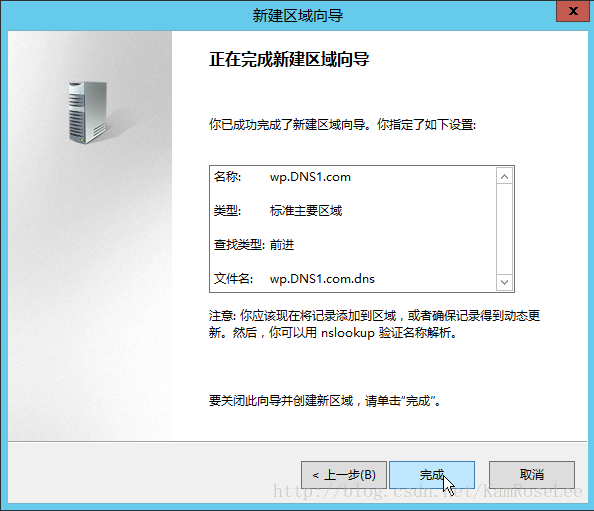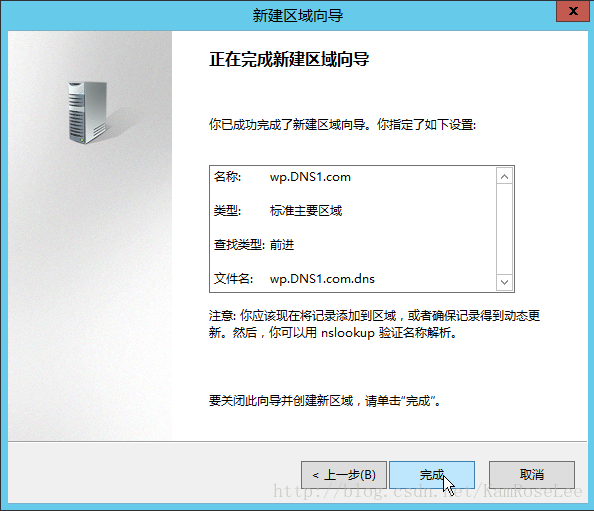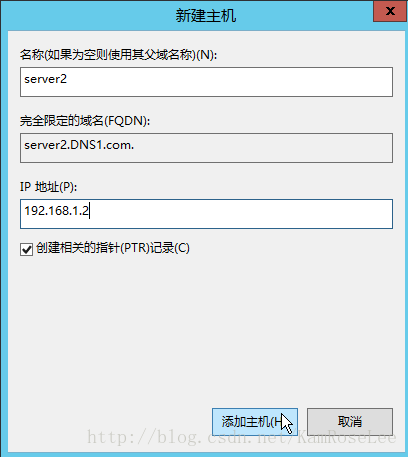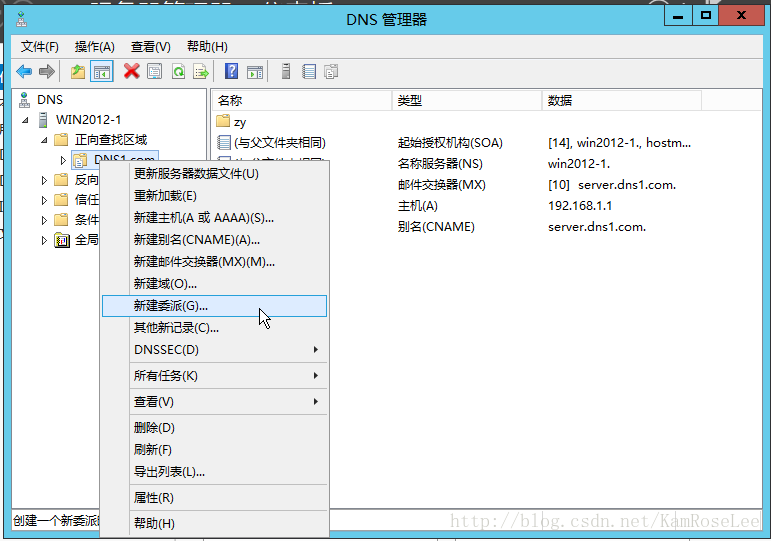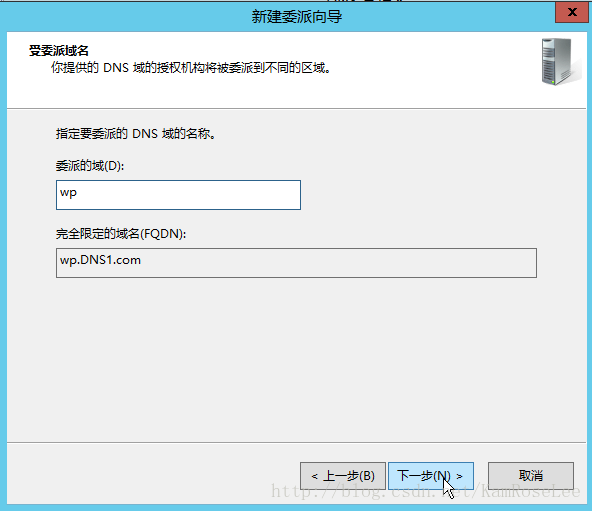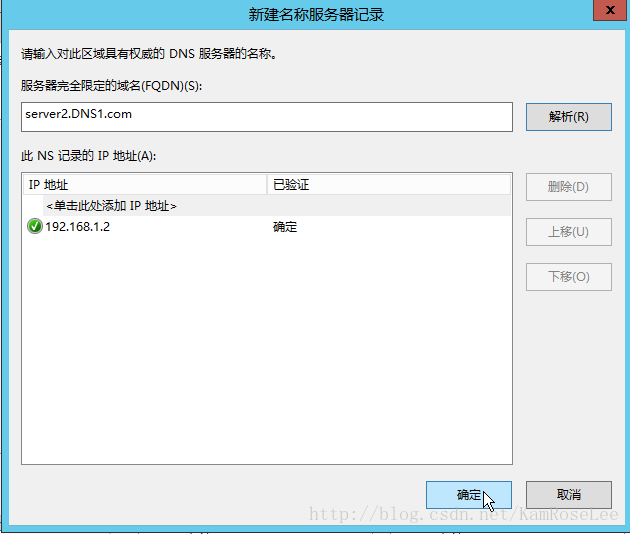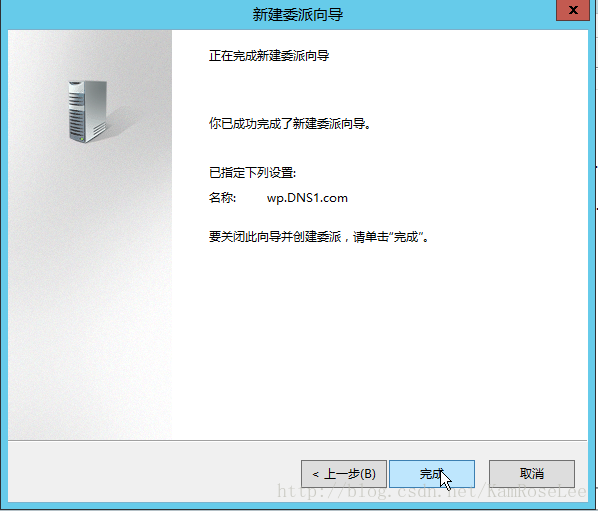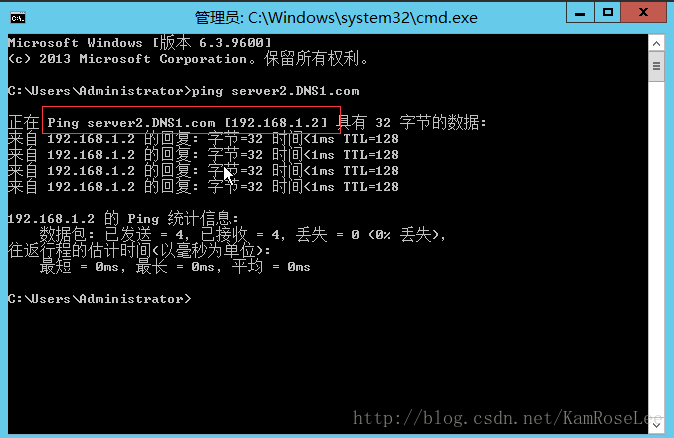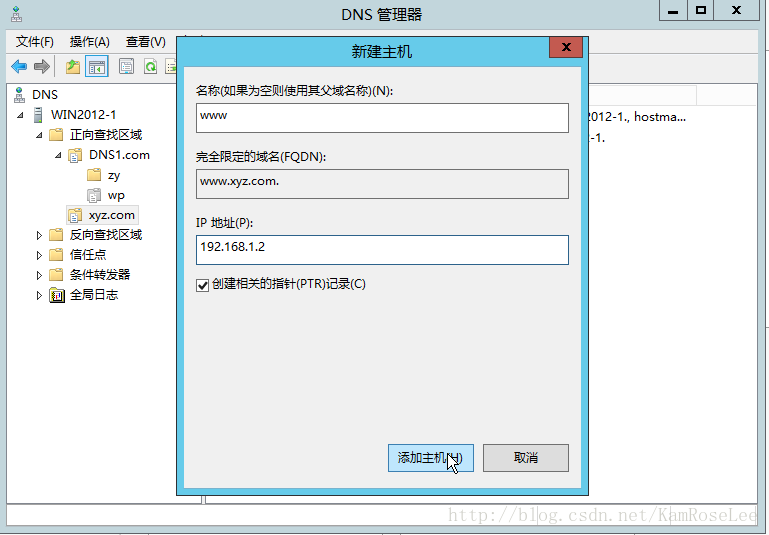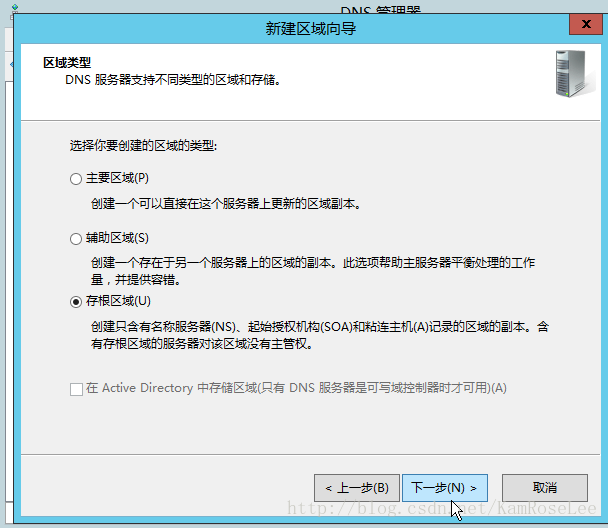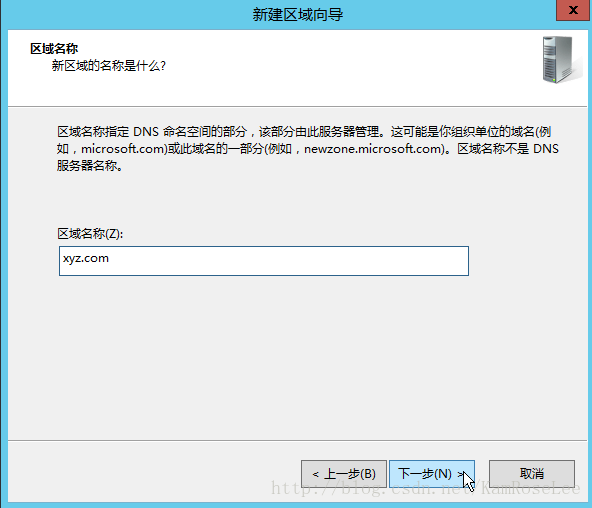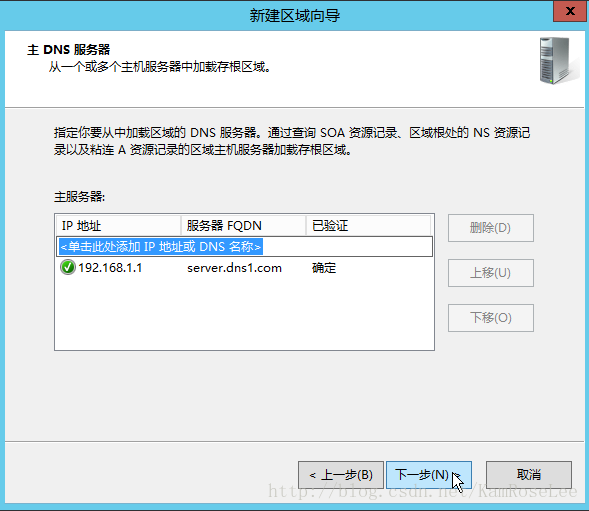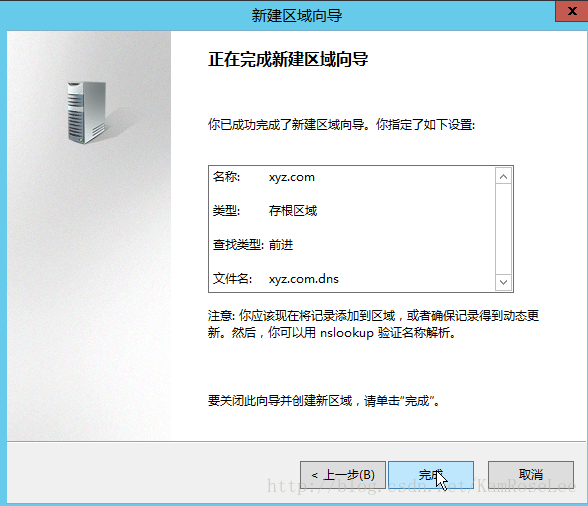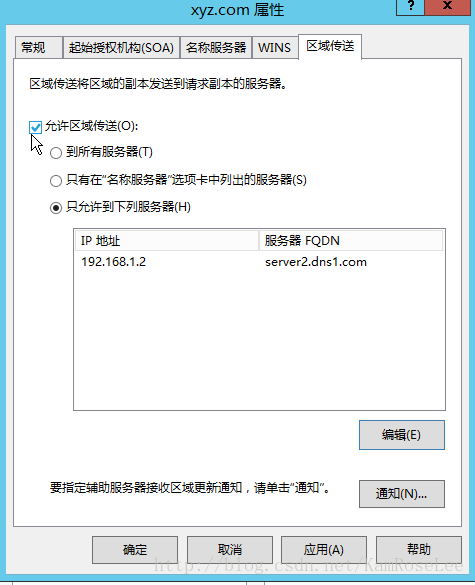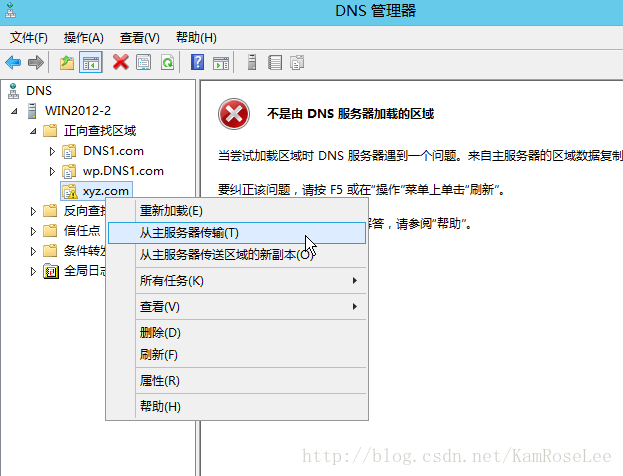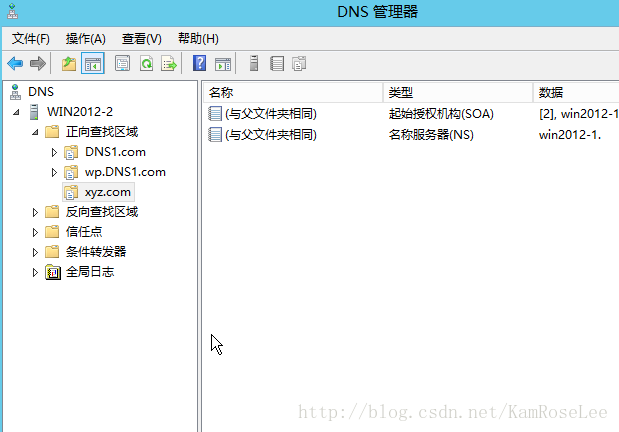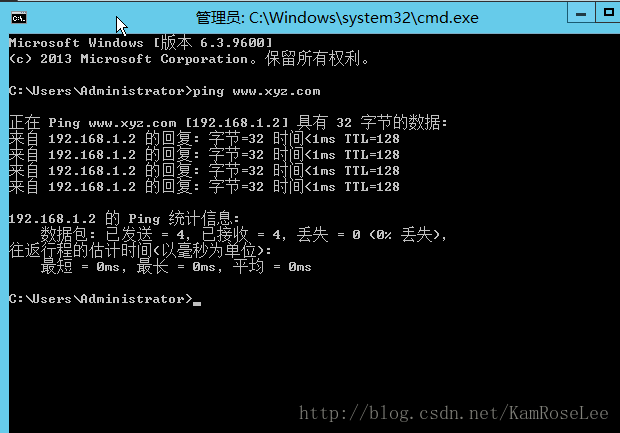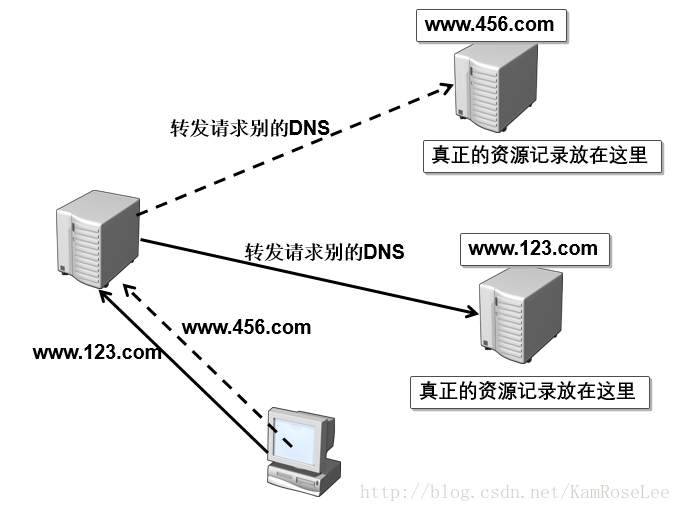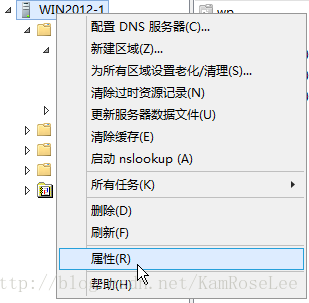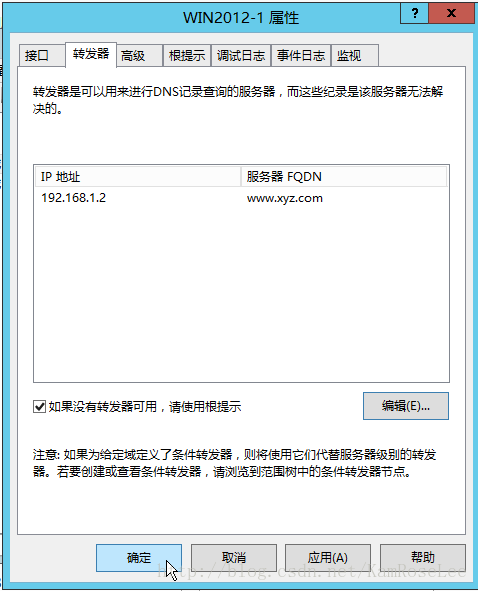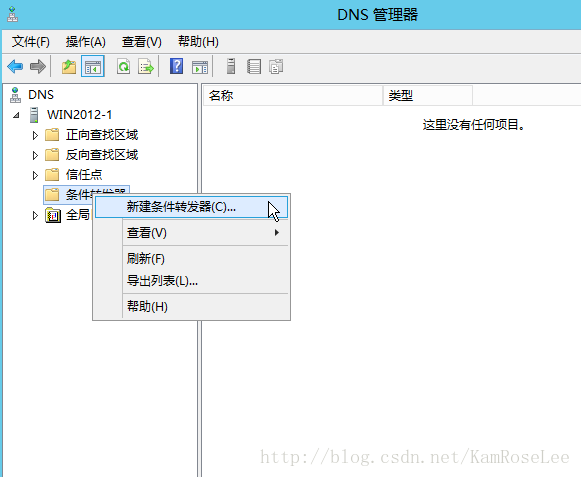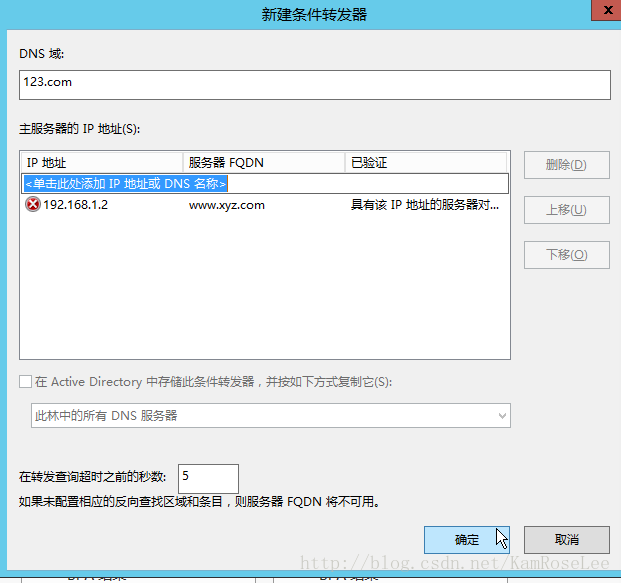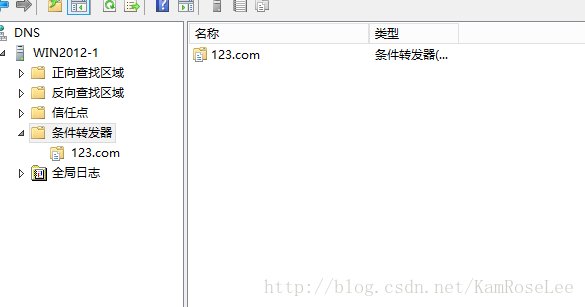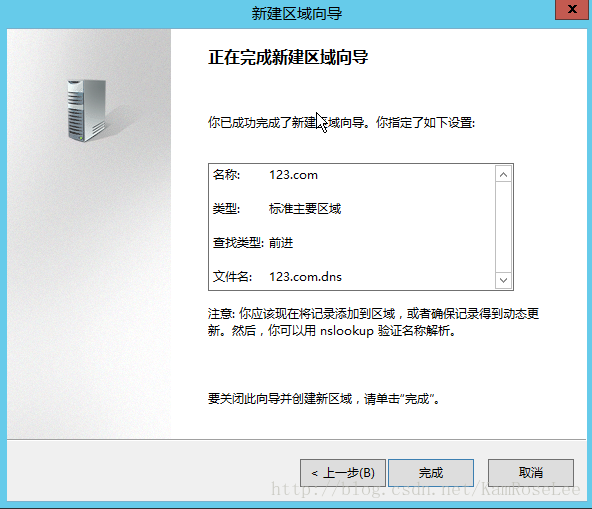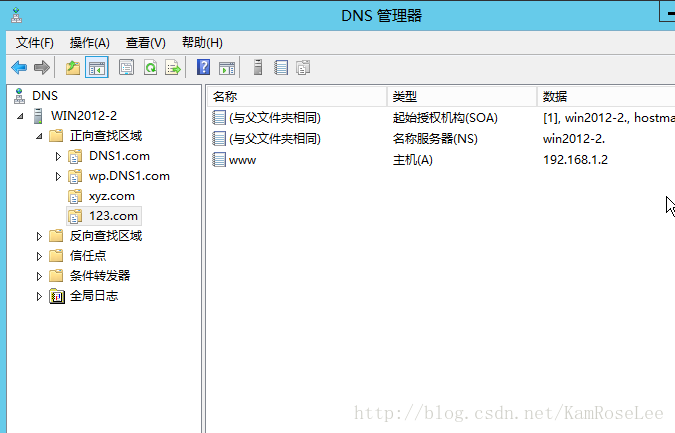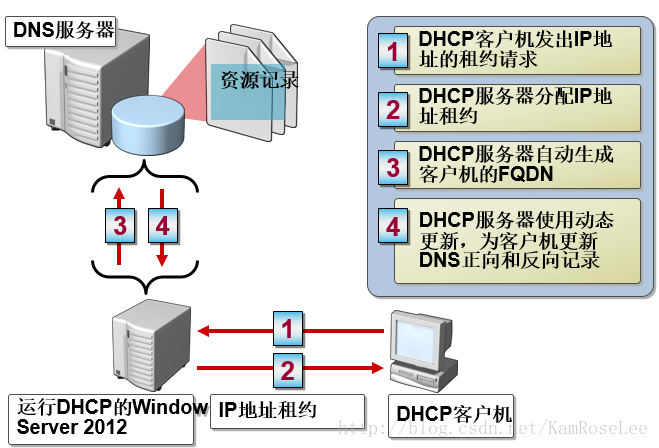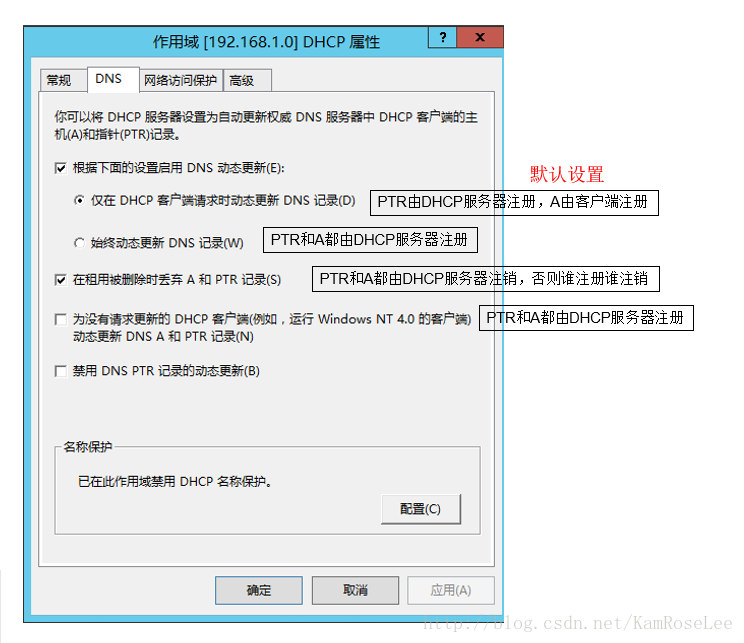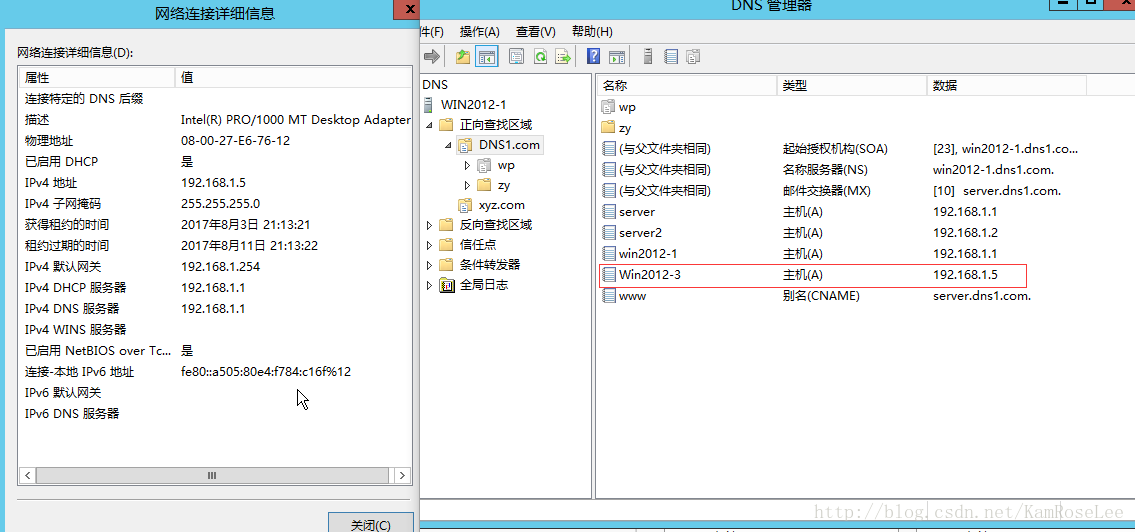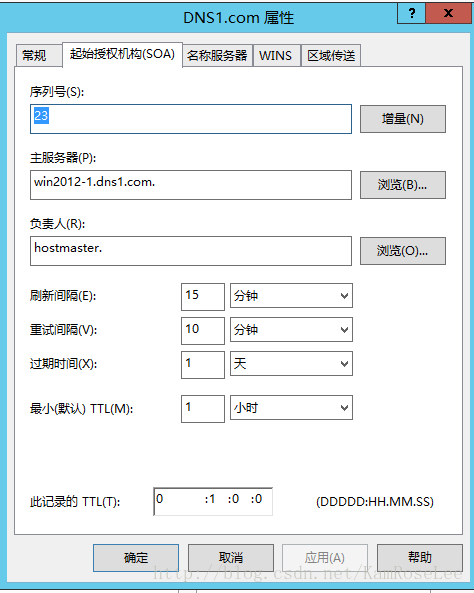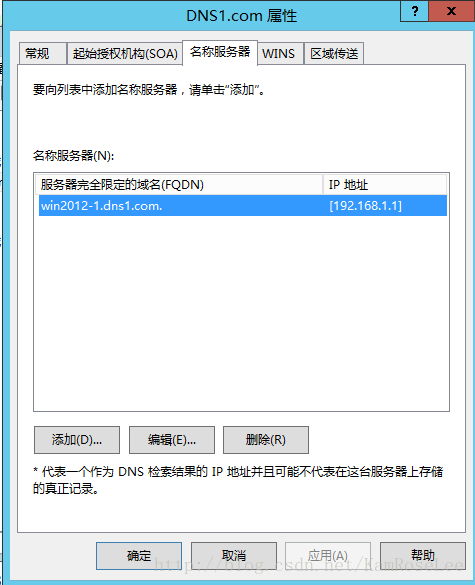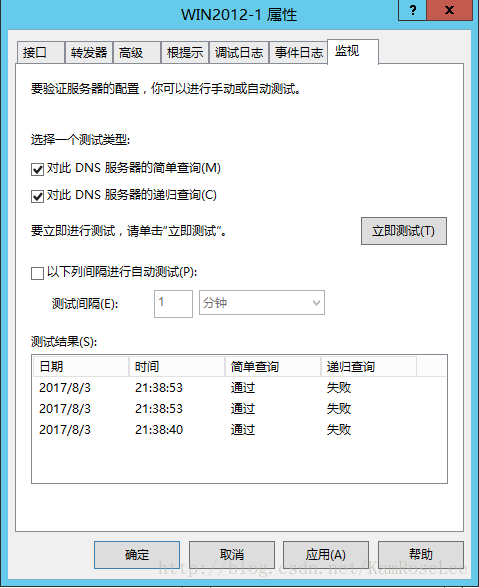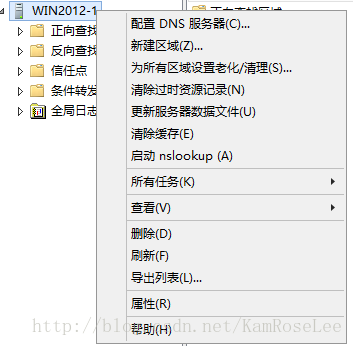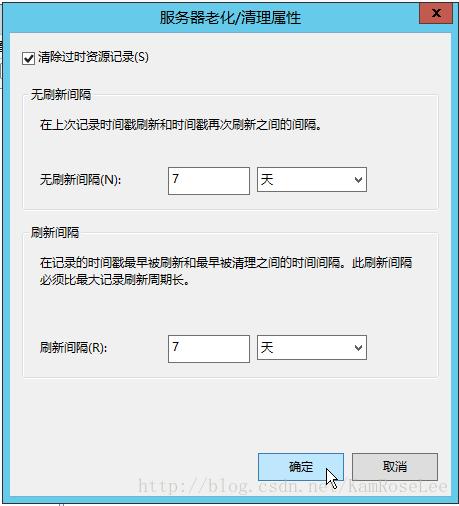Windows Server 2012R2 DNS服務介紹及搭建
一、什麼是DNS服務
DNS(Domain Name Server,域名服務器)是進行域名(domainname)和與之相對應的IP地址 (IP address)轉換的服務器。DNS中保存了一張域名(domain name)和與之相對應的IP地址 (IP address)的表,以解析消息的域名。 域名是Internet上某一臺計算機或計算機組的名稱,用於在數據傳輸時標識計算機的電子方位(有時也指地理位置)。域名是由一串用點分隔的名字組成的,通常包含組織名,而且始終包括兩到三個字母的後綴,以指明組織的類型或該域所在的國家或地區。
DNS是計算機域名系統 (Domain NameSystem 或Domain Name Service) 的縮寫,它是由域名解析器和域名服務器組成的。域名服務器是指保存有該網絡中所有主機的域名和對應IP地址,並具有將域名轉換爲IP地址功能的服務器。其中域名必須對應一個IP地址,一個IP地址可以有多個域名,而IP地址不一定有域名。域名系統採用類似目錄樹的等級結構。域名服務器通常爲客戶機/服務器模式中的服務器方,它主要有兩種形式:主服務器和轉發服務器。將域名映射爲IP地址的過程就稱爲“域名解析”。
二、爲什麼需要DNS服務
首先,我先來問問大家在平常上網時,訪問網站用的是IP地址還是域名?大家一般都會回答是域名,因爲域名要比IP地址好記憶。但大家知道嗎?最終訪問服務器時都是需要IP地址的,那麼怎麼能夠把用戶輸入的域名相應的解析成IP地址呢?那就是DNS服務器的作用了!今天我們就來學習一下在Windows Server 2012服務器中如何搭建管理DNS服務器。
早期使用Hosts文件解析域名,它的缺點是:1)主機名稱重複。2)主機維護困難。
三、域名概況
1.FQDN
FQDN(full qualified domain name完全合格域名/全稱域名)=主機名+域名
舉個例子:abc.com,這個域名它底下還有一個叫web的主機在維護和更新着web網站,而它的FQDN就是web.abc.com,從全稱域名中包含的信息可以看出主機在域名樹中的位置。
2.域名的層次結構
域名空間採用分層結構:
第一層:根域(root)
第二層:頂級域(組織域)
國家或地區域
第三層:二級域
第四層:三級域
四、DNS的查詢方式
Ø 從查詢方式分類
n 遞歸查詢
客戶端得到結果只能是成功或失敗
n 迭代查詢
DNS服務器如有客戶機請求數據則返回正確地址
DNS服務器沒有請求數據則返回一個指針
n 按指針繼續查詢
Ø 從查詢內容分類
n 正向查詢:由域名查找IP地址
n 反向查詢:由IP地址查找域名
例如:公司一臺客戶機要訪問外網的一臺域名爲www.benet.com的WEB服務器,其DNS解析全過程爲:
(1)、客戶機將查詢www.benet.com的信息傳遞到自己的首選DNS服務器。
(2)、DNS客戶機的首選DNS服務器檢查區域數據庫(緩存),如果服務器沒有找到benet.com域的IP地址,它將查詢信息傳遞到根域DNS服務器,請求解析主機名稱。
(3)、根域DNS服務器把負責解析“com”頂級域的DNS服務器的IP地址返回給DNS客戶機的首選DNS服務器。
(4)、首選DNS服務器將請求發送給負責“com”域的DNS服務器。
(5)、負責“com”域的服務器根據請求將負責“benet.com”域的DNS服務器的IP地址返回給首選DNS服務器。
(6)、首選DNS服務器向負責“benet.com”區域的DNS服務器發送請求。
(7)、當服務器找到www.benet.com的記錄時,它會將 www.benet.com 的IP地址返回給首選DNS 服務器
(8)、客戶機的首選DNS服務器將 www.benet.com 的IP地址發送給客戶機。
(9)、域名解析成功後DNS服務器會把得到的IP地址加入緩存中,客戶機將http請求發送給Web服務器。
(10)、Web服務器響應客戶機的訪問請求,客戶機便可以訪問目標主機。
五、DNS的區域類型
六、DNS服務的安裝與配置
實驗拓撲圖
實驗用VBox虛擬機來模擬DNS服務器與客戶機,虛擬機之間採用內部網絡的網絡連接方式,分別用Win2012-1、Win2012-2來模擬DNS1、DNS2服務器,Win2012-3來模擬客戶機
1.服務的安裝
手動配置ip地址
在添加角色和功能嚮導中下一步直到服務器角色中勾選DNS服務器
一直下一步到安裝成功
右下角工具中找到DNS,下圖就是配置界面,到這安裝就結束了
2.DNS服務的配置
2.1、正向查找區域
創建正向查找區域
彈出窗口後下一步選擇區域的類型,勾選主要區域
區域名字(自己定,記得加.com),下一步
創建新文件,下一步
不允許動態更新,下一步
完成
新建主機
server是主機名,建立FQDN:server.DNS1.com,綁定DNS服務器的地址(創建指針PTR記錄需要先創建方向查找區域)
新建別名
自定義別名,選擇目標主機(在瀏覽那可查詢)
新建郵件交換機
上圖右側建立的稱爲資源記錄(Resource Record),是DNS數據庫中的一種標準結構單元,裏面包含了用來處理DNS查詢的信息。
記錄類型 | 說明 |
A | 把主機名解析爲IP地址 |
PTR | 把IP地址解析爲主機名 |
SOA | 每個區域文件中的第一個記錄 |
SRV | 解析提供服務的服務器的名稱 |
NS | 標識每個區域的DNS服務器 |
MX | 郵件服務器 |
CNAME | 把一個主機名解析爲另一個主機名 |
打開CMD界面進入nslookup模式
這樣我們就可以在客戶機上通過域名server.dns1.com訪問到服務器上了
2.2、反向查詢區域
建立DNS1的反向查詢區域
在彈出窗口後下一步到這選擇主要區域,下一步
Ipv4方向查找區域,下一步
DNS服務器地址,下一步
創建新文件
不允許動態更新
完成
新建指針
這樣我們就能在客戶機上用IP地址來訪問到server.dns1.com的域名啦,至此簡單的DNS配置就完成了,下面的內容按需要來看吧
2.3動態更新
動態更新(Dynamic update),是指DNS客戶機在DNS服務器維護的區域中動態建立、註冊和更新自己的資源記錄的過程,DNS服務器能夠接受並處理這些動態更新的消息。
DNS客戶端的TCP/IP配置
(保持默認即可)
DNS客戶端的計算機名和主DNS後綴
DNS服務器的計算機名
測試:DNS客戶端改變IP
DNS服務器上檢驗
2.5、輔助區域
Ø 輔助區域的目的:放置多臺DNS服務器,防止DNS故障
Ø 輔助區域從主要區域定期複製資源記錄,這樣管理員就不需要在多臺服務器上重複修改記錄
Ø 輔助區域只是主要區域的一個只讀副本,本身不會記錄域中各主機名的變化
DNS2
配置靜態IP地址
安裝DNS服務
打開配置界面,新建輔助區域
名字與DNS1的一樣
主DNS服務器的IP地址
完成
回到主服務中右鍵DNS1.com屬性
區域傳送中添加輔助服務器的IP地址
區域傳送中添加輔助服務器的IP地址
回到DNS2中右鍵DNS1.com選擇從主服務器傳輸後刷新一下(上面綠色的圖標)
Ø 區域傳輸發生條件:
1.在輔助服務器的DNS服務啓動時,或者輔助區域的刷新間隔(在SOA資源記錄中默認爲15分鐘)到期時,它會向主服務器主動請求更新。
2.當其主服務器向輔助服務器通知區域更改時。
3.當DNS服務器服務在區域的輔助服務器上啓動時。
4.在區域的輔助服務器使用DNS控制檯手動啓動區域傳輸時,即右擊輔助區域,從彈出的快捷菜單中選擇“從主服務器傳輸”命令。
2.5、子域
} 什麼是子域?DNS有下一級的區域
} 重點:子域的記錄是放在同一臺服務器上
DNS1
在原有域下新建域
新建子域的資源記錄
測試
2.6、DNS委派
委派(Delegation),是指通過在DNS數據庫中添加記錄從而把DNS名稱空間中某個子域的管理權利指派給另一個DNS服務器的過程。
名稱空間中“nwtraders.com”的管理員把子域“training.nwtraders.com”的管理委派給另一臺DNS服務器,從而卸掉了對這個子域的管理責任
“Training.nwtraders.com”現在有自己的管理員和DNS服務器來解析名稱查詢
DNS2中新建主區域,注意域名
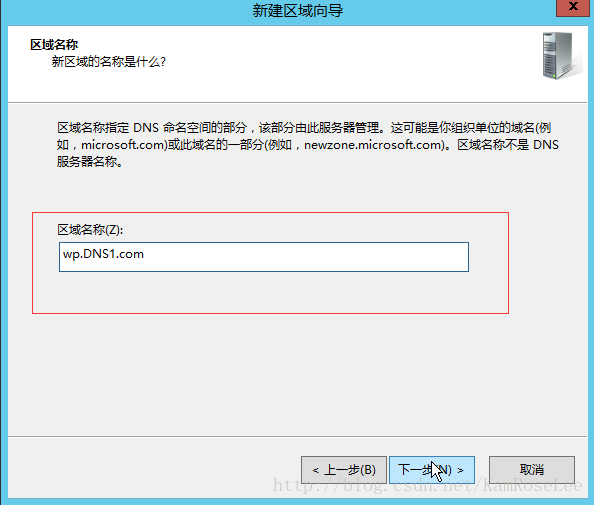
完成
完成
回到DNS1中,新建資源記錄(DNS2的IP地址)
新建委派
委派的域名要和DNS2的一樣
添加要被委派出去的FQDN地址
完成
測試(在DNS1中創建的資源記錄就會給DNS2來完成解析)
2.7、存根記錄
存根區域(不建議使用)
Ø 存根區域目的是避免迭代查詢
Ø 轉發器(稍後介紹)也可以實現類似功能
Ø 和委派有類似的地方,然而存根區域的域名不需要連續,委派必須是連續的
在DNS1中新建主區域xyz.com,創建資源記錄地址指向DNS2
在DNS2中建立存根區域
區域名稱
指向主DNS服務器的IP地址
完成
DNS1主服務器中設置區域傳送
回到DNS2,右鍵xyz.com選擇從主服務器傳輸後刷新(可以重開DNS管理器)
完成
客戶機測試
2.8、轉發器
右鍵DNS服務器選擇屬性
服務器上配置轉發器
² 把所有本DNS無法解析的請求轉發到別的DNS
² 強烈建議企業的DNS服務器把轉發器指向當地ISP的DNS
主服務器中新建條件轉發器
轉發指定域名的請求,直接確定
把123.com的請求轉發到DNS2上
在DNS2中新建123.com主域
新建資源記錄
客戶機測試
DHCP服務器動態更新來註冊和更新資源記錄
DHCP服務器上的配置
DHCP客戶端上測試(客戶端開啓動態IP地址後,DNS服務器會更新資源記錄)
2.10、維存緩存器
是指DNS服務器上沒有任何DNS域卻只設置了轉發器
2.11、起始授權機構
2.12、名稱服務器
3、檢查DNS服務器
4.清理過期記錄
轉 https://blog.csdn.net/KamRoseLee/article/details/79270513